iPhone減慢縮時攝影的全面方法【2025最新指南】
縮時攝影影片能將數小時的素材濃縮成超短的影片。它讓你能夠以全新的方式體驗那些極其緩慢的過程,無論是花朵盛開、地球自轉、雲朵移動之類的場景。有時,這些縮時攝影影片的播放速度可能會非常快,而你會想要減慢它們的速度。這樣做可以為你的縮時攝影增添更多的深度和細節。但說起來容易做起來卻有些複雜。你必須在不損失影片質量和視覺效果的前提下,減慢iphone縮時攝影速度。別擔心,我們正是為了解決你的疑慮,而準備了本篇指南,教你如何在保持影片質量的同時輕鬆減慢縮時攝影的速度。
第一部分:如何在桌面端減慢縮時攝影影片的速度
HitPaw Univd (HitPaw Video Converter) 是一款功能強大的媒體編輯器,具備諸如播放速度控制等高級功能。使用HitPaw Univd,你只需輕點幾下按鈕,就能輕鬆加快或降低縮時攝影影片的播放速度。Univd在處理縮時攝影影片以及在不損失質量的前提下進行編輯方面表現出色。這是一款功能強大但又易於使用的工具,適合從初學者到尋求高生產力媒體編輯工具的專業人士在內的所有人。內容創作者和專業人士經常使用HitPaw Univd大規模地編輯大量影片,包括縮時攝影影片。
減慢縮時攝影影片的指南
- 步驟1:進入編輯模式
- 步驟2:進入速度設置
- 步驟3:減慢縮時攝影影片的速度
- 步驟4:導出編輯後的影片
啟動HitPaw Univd >> 進入“編輯器”選項卡 >> 點擊“速度”>> 直接將影片拖放到該工具中,或者使用“添加檔案”按鈕導入影片。
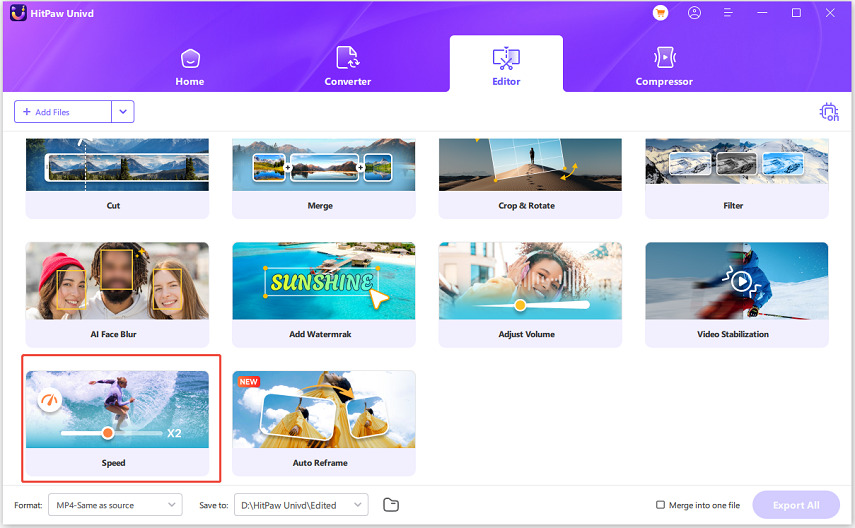
點擊已導入影片旁邊的一個編輯選項,如分割、裁剪、添加水印等 >> 在彈出窗口中,進入“速度”選項卡。

播放速度預設選項允許你在0.25倍到4倍之間的任意速度更改播放速度。由於我們要減慢縮時攝影影片的速度,你可以選擇0.25倍或0.5倍。

預覽編輯後的縮時攝影影片 >> 點擊“確認” >> 點擊“導出”或“全部導出”。

第二部分:如何在iPhone/iPad上減慢縮時攝影影片的速度
雖然你可以使用諸如Adobe Premiere Rush等多個第三方iOS應用程式來編輯縮時攝影影片的速度,但原生的iMovie應用程式完全可以勝任這項任務。作為一名iPhone或iPad用戶,你很可能已經熟悉iMovie,因此使用它來編輯縮時攝影影片將輕而易舉。它速度快、易於使用且直觀。事實上,與許多第三方替代品相比,iMovie提供了更多用於減慢影片速度的選項。以下是使用方法:
- 步驟1:進入縮時攝影編輯模式
- 步驟2:導入縮時攝影影片
- 步驟3:激活速度設置
- 步驟4:調整速度
- 步驟5:保存編輯後的縮時攝影影片
啟動iMovie >> 在主菜單的影片編輯選項中選擇“影片”。
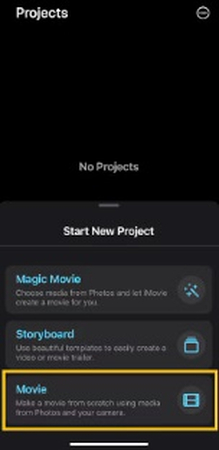
在照片圖庫中找到你的縮時攝影影片 >> 選擇該影片 >> 點擊“創建影片”。
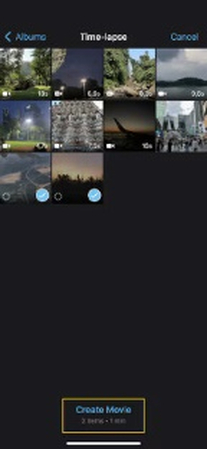
點擊已導入的影片以選擇它 >> 選擇屏幕底部的“速度計”圖標。
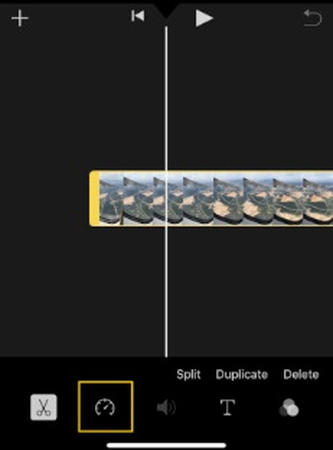
使用滑塊調整速度。該滑塊可讓你將影片速度減慢至原始速度的八分之一。
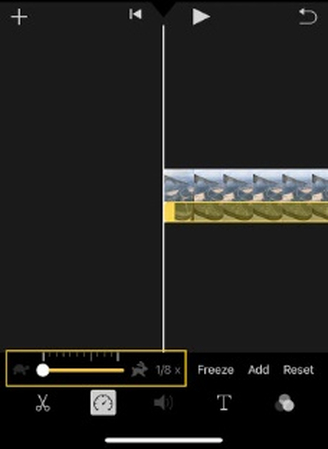
完成編輯後,點擊“完成”>> 點擊“保存”以下載影片,點擊“分享影片”以上傳到各種平台。
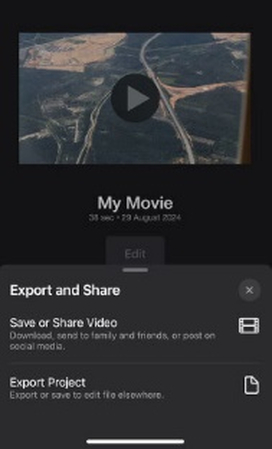
第三部分:如何在安卓設備上減慢縮時攝影影片的速度
谷歌Pixel用戶的相機應用程式內置了縮時攝影影片的速度設置選項。你可以在開始影片錄製前設置此速度。然而,對於之前錄製的縮時攝影影片,你無法這樣操作。你需要像“影片速度更改器:慢動作”(Video Speed Changer: SlowMo)或“縮時攝影影片”(Time Lapse Video)這樣的第三方應用程式來完成。以下是如何使用“影片速度更改器:慢動作”來減慢你的縮時攝影影片速度的快速教程:
- 步驟1:將影片導入“影片速度更改器:慢動作”
- 步驟2:調整速度
- 步驟3:保存影片
下載、安裝並啟動“影片速度更改器:慢動作”>> 從圖庫中導入縮時攝影影片。
點擊“速度” >> 根據需要將速度設置為0.5倍或0.75倍。

預覽速度調整後的影片 >> 保存它。
有關減慢縮時攝影影片速度的常見問題
問題1. 我可以在不有损影片質量的前提下減慢縮時攝影影片的速度嗎?
答案1.
當你減慢縮時攝影影片的速度時,有多种原因會影響影片的質量,其中選擇的應用程式至關重要。HitPaw Univd編輯縮時攝影影片時,能100%保留其原始質量,而大多數其他工具在編輯過程中會降低影片質量。
此外,你必須確保使用的是高分辨率且高幀率的影片。當影片減慢速度時,較低的幀率可能會使影片播放不流暢。同樣,一致的光线、穩定的素材、精確的編輯等,對於確保無論編輯程度大小,縮時攝影影片在編輯後仍保持高質量都有很大幫助。
問題2. 減慢縮時攝影影片的最佳速度是多少?
答案2. 減慢縮時攝影影片的最佳速度取決於影片內容、上下文、預期效果、視覺衝擊力以及縮時攝影影片的質量。對於觀看日落的影片,大幅減慢速度的縮時攝影影片能讓用戶欣賞和品味天空中漸變的色彩。然而,任何低於24幀/秒的幀率都會產生抖動的縮時攝影影片。60幀/秒及以上的幀率能提供平滑的過渡效果。所以,考慮你希望向觀眾傳達的效果,並嘗試不同的速度,直到找到合適的設置。
問題3. 減慢縮時攝影影片會使其變成普通影片嗎?
答案3. 通常情況下,答案是否定的!縮時攝影影片是由以比普通影片慢得多的速率、在規則間隔時間內拍攝的幀組成的。當你減慢縮時攝影影片的速度時,你看到的幀與之前相同,只是速度變慢了。普通影片通常每秒捕捉數十幀。如果你的縮時攝影影片每秒只捕捉1幀甚至5幀,它就無法提供普通影片那樣的流暢播放體驗。
結論
減慢縮時攝影影片的速度真的可以讓它們變得更有趣、更好看。無論你使用的是電腦還是智能手機,本指南中討論的步驟都能幫助你在不影響影片質量的前提下調整速度。像HitPaw Univd這樣的工具讓減慢影片速度變得簡單,並使影片看起來更出色。使用HitPaw Univd,你可以獲得批次處理、直觀的用戶界面、快速編輯等高級功能。今天就試一試吧。











分享文章至:
選擇產品評分:
Joshua
HitPaw 特邀主編
熱衷於分享3C及各類軟體資訊,希望能夠透過撰寫文章,幫助大家瞭解更多影像處理的技巧和相關的AI資訊。
檢視所有文章留言
為HitPaw留下您的寶貴意見/點評